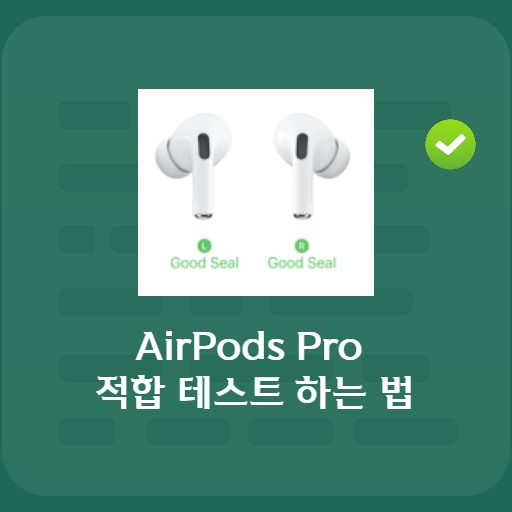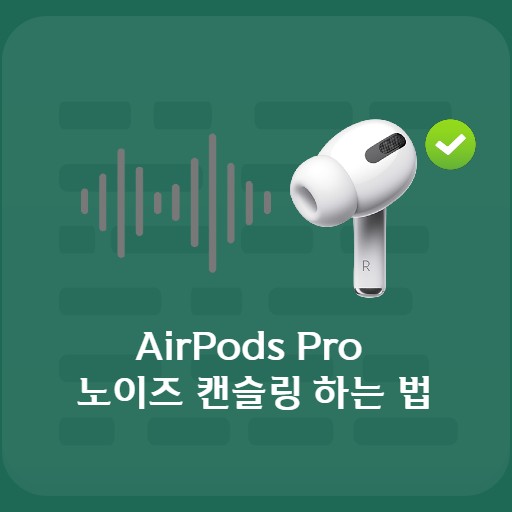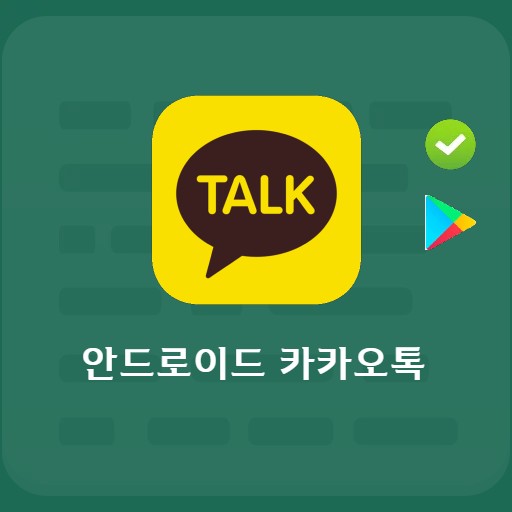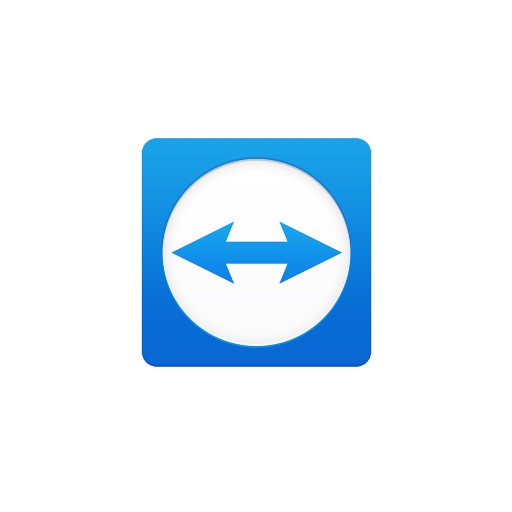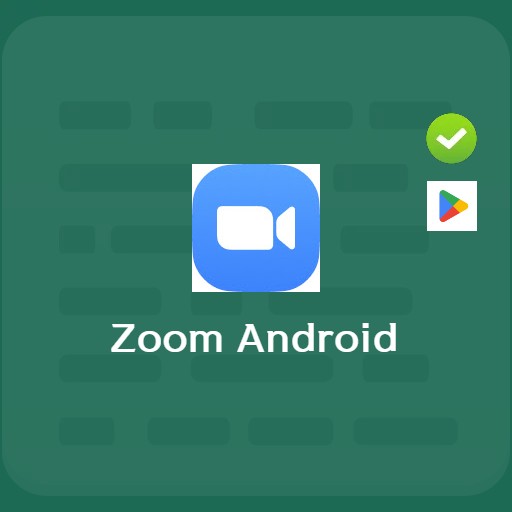СОДЕРЖАНИЕ
По мере увеличения числа людей, использующих беспроводные наушники, количество пользователей, использующих Airpods, также значительно увеличилось. Обновление рекомендуется, если у вас возникли проблемы с беспроводными наушниками или если вы хотите использовать больше функций. По сути, он автоматически обновляется через серию процессов зарядки и сопряжения. Начнем с Airpods 1 и узнаем, как их использовать с последним обновлением для всех пользователей AirPods2, AirPods3, AirPods Pro и Airpod Max. Обновления выходят нечасто и недолговечны, но часто содержат общие улучшения производительности или исправления ошибок в одном обновлении. Мы также рекомендуем пользователям AirPods обновлять прошивку до последней версии, так как время от времени появляются новые функции.
Предварительные

Заранее изучите последнюю версию
Прежде чем использовать последнюю версию прошивки AirPods, начните с просмотра отзывов других пользователей. Функциональная часть, возможно, улучшилась, но необходимо проверить, не приносит ли это очередной баг или проблему снижения производительности. Вы можете попробовать использовать сообщество, YouTube и SNS.

Если много негативных отзывов
Если отзыв пользователя отрицательный, обновление выполнять не нужно. Иногда вы хотите понизить версию из-за ошибки, но один из способов — отложить обновление и подождать, пока оно не стабилизируется.
Подготовка к обновлению

положить на всякий случай
Перед апгрейдом (обновлением) давайте AirPods поработаем в кейсе. Убедитесь, что заряд батареи ваших AirPods превышает 50%, а ваш iPhone подключен к Wi-Fi.

Проверить сопряжение
Откройте крышку корпуса и проверьте статус сопряжения. Если существующее соединение Bluetooth завершено, сопряжение будет выполнено автоматически. Если сопряжение не удалось, подключите AirPods по отдельности.
начать обновление

Заходим в настройки, вкладка общие
После сопряжения и подключения AirPods выберите «Настройки» > вкладка «Общие».

Войдите на вкладку информации
Выберите «Настройки» > «Основные» > вкладка «О программе».

Выбери мои AirPods
Если вы посмотрите на нижнюю часть информации, вы можете проверить информацию о своих AirPods. Выберите имя AirPods Pro.

Проверка версии прошивки
Если вы выберете My AirPods, вы можете проверить версию прошивки, как указано выше. Текущая версия микропрограммы — версия 3A283. Это ситуация, требующая обновления встроенного ПО, поскольку оно не является последней версией.
Проверить наличие обновлений

Подключение зарядного устройства
После проверки версии прошивки подключите зарядное устройство к чехлу AirPods и закройте крышку. Если вы проведете некоторое время в этом состоянии, обновление продолжится автоматически.

Проверка версии прошивки
Снова откройте крышку и подсоедините обтекатель. Перейдите в «Настройки» > «Основные» > «О программе» > «Мои AirPods Pro», куда вы заходили ранее, чтобы проверить, была ли обновлена прошивка. Вы можете видеть, что версия прошивки была обновлена до версии 3E751.
FAQ
После сопряжения ваших AirPods вы можете проверить версию прошивки, выбрав свои AirPods на вкладке «О программе». Кроме того, вы можете проверить версию, нажав кнопку i рядом с AirPods на вкладке Bluetooth.
По умолчанию AirPods настроены на автоматическое обновление. Когда iPhone подключен к Wi-Fi + зарядное устройство подключено к более чем 50% батареи + открыта крышка и выполнено сопряжение, затем оно автоматически обновляется примерно через 15 минут после сопряжения. Убедитесь, что у вас установлена последняя версия.
Обновление рекомендуется, если у вас возникли проблемы с беспроводными наушниками или если вы хотите использовать больше функций.